Declaraciones
Los resúmenes de los Ingresos generados por tus Alquileres. ¿Qué son las declaraciones? ¿Cómo crearlos? ¿Y qué se incluye en las Declaraciones?
¿Qué es una buena declaración en la industria del alquiler vacacional?
Un Estado de Cuenta es el reflejo de las ganancias de todas las Reservas de los Alquileres seleccionados dentro del Período seleccionado.
Refleja la información de las Reservas que recibimos de su Proveedor/Gestor de Canal y/o de la información que usted se ha introducido en Rental Ninja.
TODAVÍA NO muestra cuánto se debe pagar a cada destinatario. Esto se calculará en los Pagos/Pagos que puede crear dentro de cada Estado de cuenta. Obtenga más información sobre esto aquí: Pagos.
¿Cómo crear una Declaración?
Cree sus Estados de Cuenta (y Pagos) manualmente para el período deseado
Automatiza la creación de tus Estados de Cuenta (y Pagos) a través de la opción Estados de Cuenta Programados. Obtenga más información sobre esto aquí: Estados de cuenta y pagos programados
En este artículo, nos centraremos en la creación manual de declaraciones en Rental Ninja.
Puede encontrar la sección Estados de cuenta yendo a Contabilidad > Estados de cuenta.
Para crear una nueva Declaración, haga clic en + Declaración en la parte inferior derecha de la pantalla.
Indique el nombre de la Declaración
Seleccione las fechas a incluir en el Estado de Cuenta
Incluirá las Reservas según su fecha de entrada. Así, si el periodo es del 1 al 31 de mayo: todas las Reservas con check-in entre el 1 y el 31 de mayo se incluirán en el Extracto.
Seleccione la moneda del Estado de Cuenta:
1 estado de cuenta solo puede tener 1 moneda. Por lo tanto, si alquila su propiedad en varias monedas, deberá crear 1 estado de cuenta para cada moneda.
Seleccione los Alquileres a incluir
Le recomendamos crear una Declaración por mes para cada Alquiler o Propietario de Alquiler. De esta manera siempre tendrás una visión clara de los Ingresos generados por Alquiler y podrás rastrearlos rápidamente.
Además, le permitirá enviar una Declaración específica a cada Propietario de alquiler.
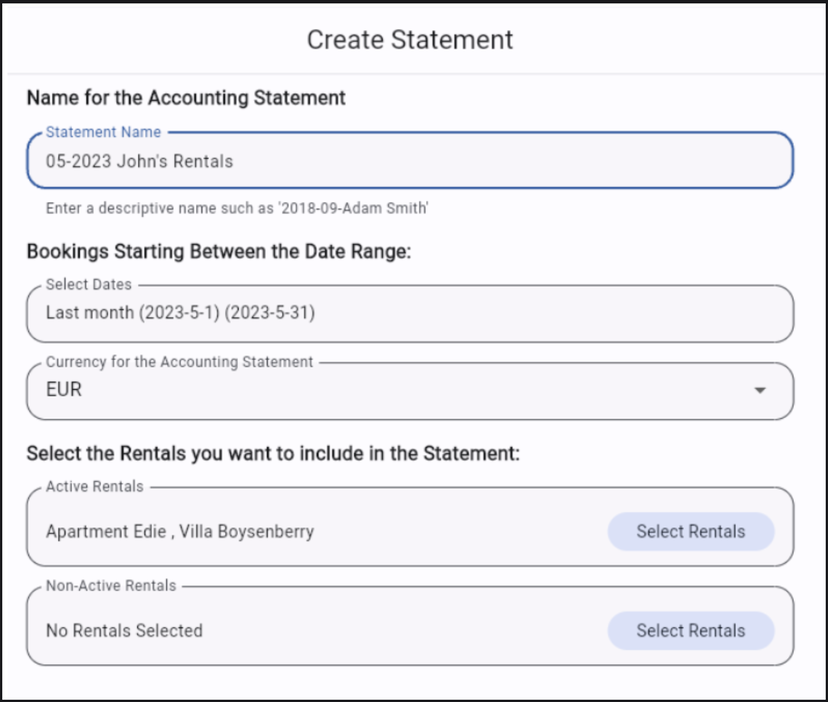
Ahorrar
¡Genial, has creado tu primera Declaración!
Ahora que ha creado su primera Declaración: continúe con el siguiente paso y cree suPagos para ver quién gana qué.
¿Qué se muestra en la Declaración?
Resumen de todos los ingresos por reservas
El Estado de Cuenta muestra un resumen de todas las ganancias de las Reservas incluidas en el Estado de Cuenta según su fecha de check-in.
Todas las ganancias se separan entre Precio de alquiler, Tarifas/Servicios, Impuestos y Comisiones pagadas a las OTA.

El monto del Ingreso Neto NO incluye las comisiones de la OTA.
Las comisiones de las OTA están separadas para ti. (Solo podemos hacer esto por usted si la OTA comunica el monto de la comisión a su Channel Manager/Proveedor y si este lo comparte con nosotros)
Alquiler, tarifas, impuestos, método de pago y desglose de comisiones
Dentro del Estado de Cuenta podrás acceder a un informe detallado con el desglose de ingresos por Apartamento, por Tasa, por Impuesto, por Canal de Reserva, por método de pago, así como el desglose de ingresos por Reserva.
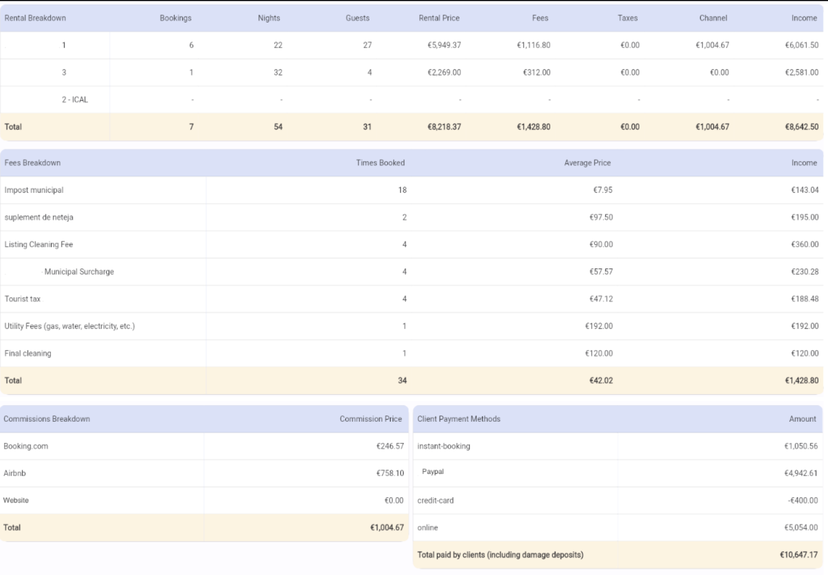
Pagos pendientes de huéspedes
Si hay algún pago pendiente por recibir, esto también se mostrará en la parte inferior de la página del Estado de cuenta.
Esta función está vinculada a la barra de Estado de pago de cada reserva en Rental Ninja.
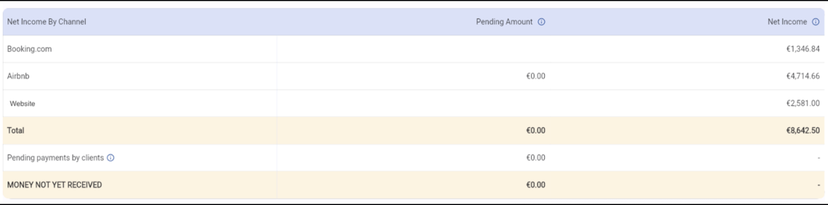
Desglose de la reserva
A través de los Extractos podrás acceder al Desglose de todos los elementos tarifarios de cada Reserva.
Incluye enlace directo a la Reserva en Rental Ninja.
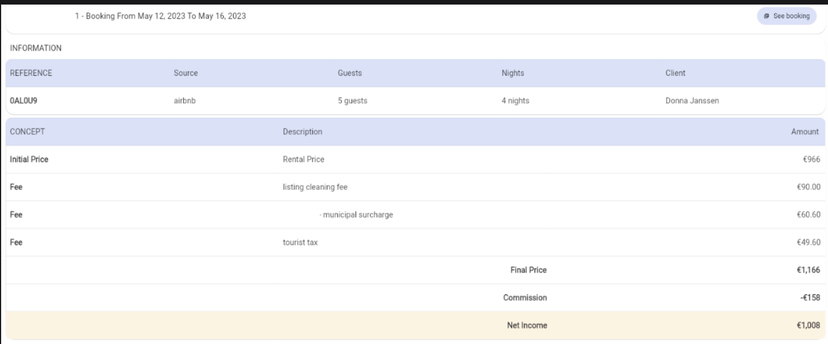
Notas importantes
Los estados de cuenta se actualizan automáticamente con cualquier modificación realizada en sus Reservas. Esto significa que incluso si su Estado de Cuenta ya ha sido generado y una Reserva dentro de este Estado de Cuenta recibe modificaciones, tanto la Reserva como el Estado de Cuenta se modificarán automáticamente.
Los estados de cuenta se pueden actualizar manualmente en todo momento haciendo clic en el botón "Editar" dentro del estado de cuenta.
Puede exportar directamente el estado de cuenta, el desglose de la reserva y los pagos desde la vista de estado de cuenta.
O si lo prefiere, puede enviarlo por correo electrónico directamente a su propietario de alquiler o a quien desee desde la vista Estado de cuenta.
